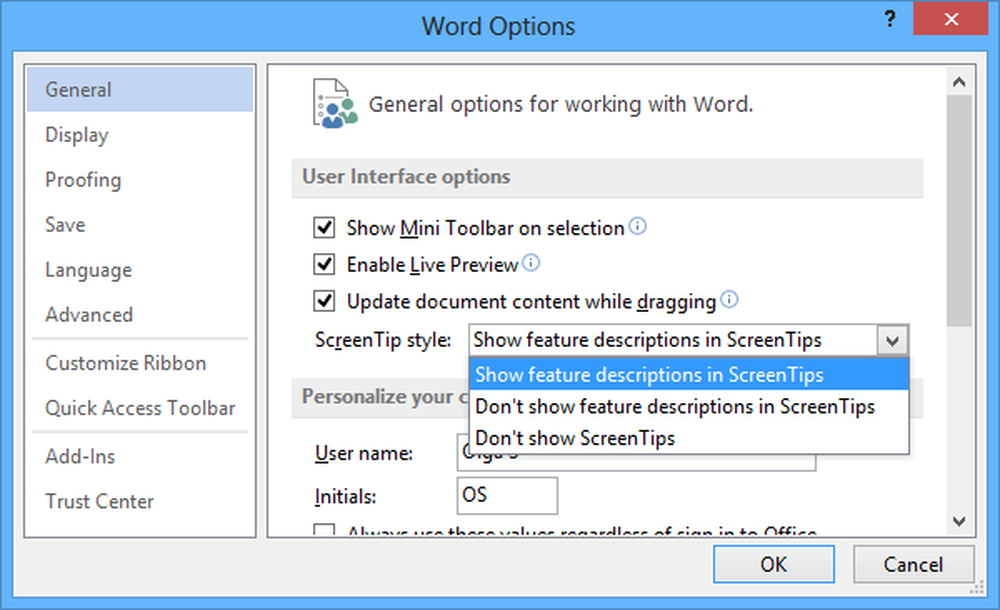Så här aktiverar du läs aloud-funktionen i Outlook och fixar den om den inte fungerar

Vad 'Läsa högt'i Office-program som Outlook gör det ganska lätt att förstå. Det läser tillbaka till text, det är det! Officiellt är denna funktion en del av Windows 'TTS' text-till-tal-kapacitet och är till nytta för personer som lider av hörsel eller synfel. Hur är den konfigurerad, använd och aktiverad när den inte fungerar i Outlook? Vi får se allt som finns i det här inlägget.
Konfigurera Read Aloud-funktionen i Outlook
När du tittar på e-post eller läser det antingen i Outlook-huvudfönstret eller ett enskilt meddelande, kan knappen Read Aloud ses längst till höger om fliken Hem under bandmenyn.
Välj fliken Arkiv och sedan från Bakgrundsbildvisning, välj alternativ kategori. Dialogrutan Outlook-alternativ visas och visar olika alternativ.
Välj 'Enkel åtkomst'kategori från vänster. Där hittar du under kategorin "Tillgång till åtkomst"Applikationer Displayalternativ"och under dess rubrik aktivera"Visa Läs högt'genom att markera rutan som är markerad mot den.

När du är klar trycker du på OK-knappen för att återgå till Outlook.
Öppna nu ett meddelande som du vill läsa högt. Placera markören till en plats där du vill att Outlook ska börja läsa högt. Klicka sedan på knappen Läs Aloud.
Med hjälp av läsningsinställningar för lägesalarm kan du ställa in talets hastighet. Andra kommandon som är synliga under "Control Playeer" inkluderar-
- Tidigare
- Spela
- Nästa
- Stänga.
Outlook Read Aloud-funktionen fungerar inte
Om du hittar Outlook Read Aloud-funktionen inte fungerar som önskat försök sedan isolera problemet genom att starta Outlook i säkert läge. Det hjälper till att hitta tillägg som kan störa konflikten med funktionen. Följ dessa steg.
Sök genvägsikonen i Outlook. Tryck och håll ned CTRL-tangenten och klicka på programgenvägen för att starta Outlook i Säkert läge. Om du får ett meddelande, klicka på "Ja".
Välj sedan Arkiv> Alternativ. Välj tillägg i menyn till vänster och tryck på "Gå'knappen intill Hantera: COM-tillägg alternativ.

Rensa kryssrutan mot tillägg, om det ses. Detta kommer tillfälligt att inaktivera dem.

Stäng nu Outlook-appen och starta om den igen. Kontrollera om felaktigt beteende är löst eller kvarstår. I de flesta fall är det löst.
För att avsluta Outlook Säkerläge stänger du Outlook och startar om programmet. Den startar i normalt läge om det inte finns ett problem att öppna applikationen.